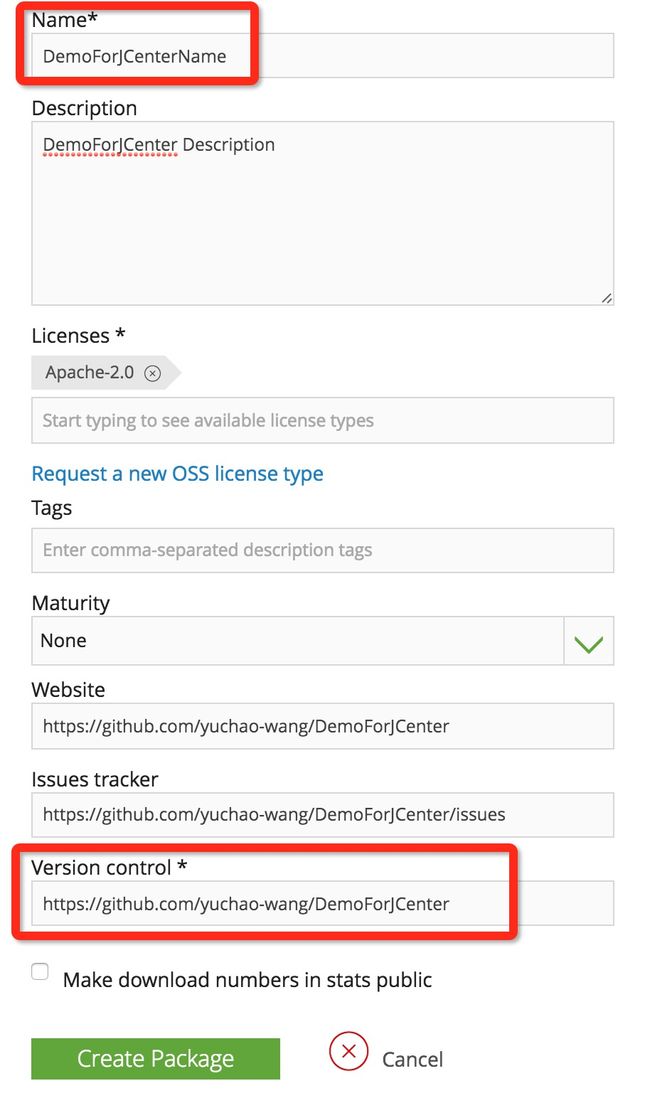JCenter是什么
大家应该都用过各种各样的Github上的第三方开源组件。类似这种效果的
compile 'wang.yuchao.demoforjcenterlibrary:DemoForJCenterLibraryModel:1.2.5'
我们会比较好奇Android Studio 是从哪里得到这个类库的?
Android Studio是从build.gradle里面定义的Maven仓库服务器上下载library的。Apache Maven是Apache开发的一个工具,提供了用于贡献library的文件服务器。但是由于maven仓库对开发人员不友好(原因在此),因此Android Studio 团队把默认仓库换成了JCenter。JCenter是一个由bintray.com维护的Maven仓库。我们在项目的build.gradle 文件中如下定义仓库,就能使用jcenter了。
allprojects {
repositories {
//mavenCentral()
jcenter()
}
}
为了更好的描述他们之间的关系,以及怎么发布一个项目到JCenter上,我下面用一个例子进行演示一下。
演示:发布项目到JCenter
第一步:准备工作
- 前言:本机环境
- MAC OS 10.10.5
- Android Studio 2.0
- 新建一个Android Studio Project
- Application Name ->
DemoForJCenter - 根据 Application Name 会自动生成 Package Name 为
wang.yuchao.demoforjcenter
- Application Name ->
- 添加一个Android Library 类型的 Model
- Model Name ->
DemoForJCenterLibraryModel - Application/Library name ->
DemoForJCenterLibrary - 根据 Application/Library name 可以自动生成 Model Package Name 为
wang.yuchao.demoforjcenterlibrary - 我们在此 Model 下面新建一个类 ToastUtil.java 用来测试
- Model Name ->
package wang.yuchao.demoforjcenterlibrary;
import android.content.Context;
import android.widget.Toast;
public class ToastUtil {
public static void show(Context context, String message) {
Toast.makeText(context, "DemoForJCenterLibrary:" + message, Toast.LENGTH_SHORT).show();
}
}
第二步:网站配置
Push 工程到 Github
-
登录 https://bintray.com/ 并 Add New Package
- 方式一:点击 maven -> Import GitHub repositories 即可把Github的项目导入。(导入后Bintray生成的项目名默认是Github的项目名)
- 方式二:点击 maven -> Add New Package 后,根据提示写入各种信息后Create Package。(Version control 是必填项)
注意:为了详细的演示与讲解,我们使用上述方式二进行配置,并且为了区分Bintray上的Name跟Github默认的项目名,Bintray Name我们设置的不是Github默认的DemoForJCenter,而使用的是 DemoForJCenterName 。如下图。(但是建议:设置为Github默认的)
第三步:本地配置
1. 打开本地Project的local.properties,最后添加
bintray.user=YOUR_BINTRAY_USERNAME
bintray.apikey=YOUR_BINTRAY_API_KEY
- YOUR_BINTRAY_USERNAME是你在 https://bintray.com/ 的用户名
- YOUR_BINTRAY_API_KEY是你在 https://bintray.com/ 的API_KEY(点击右上角用户名->your profile->edit ->Api Key)
2. 打开本地Project的gradel文件,dependencies节点下添加一些插件
classpath 'com.jfrog.bintray.gradle:gradle-bintray-plugin:1.4'
classpath 'com.github.dcendents:android-maven-gradle-plugin:1.3'
classpath "org.jfrog.buildinfo:build-info-extractor-gradle:3.1.1"
3. 打开本地要上传的Model(即DemoForJCenterLibraryModel)下的gradle文件,添加如下代码到最后
apply plugin: 'com.android.library'
ext {
bintrayRepo = 'maven'
bintrayName = 'DemoForJCenterName'
publishedGroupId = 'wang.yuchao.demoforjcenterlibrary'
libraryName = 'DemoForJCenterLibrary'
artifact = 'DemoForJCenterLibraryModel'
libraryDescription = 'This library is test for DemoForJCenter'
siteUrl = 'https://github.com/yuchao-wang/DemoForJCenter'
gitUrl = 'https://github.com/yuchao-wang/DemoForJCenter.git'
libraryVersion = '1.2.3'
developerId = 'wangyuchao'
developerName = 'yuchao-wang'
developerEmail = '[email protected]'
licenseName = 'The Apache Software License, Version 2.0'
licenseUrl = 'http://www.apache.org/licenses/LICENSE-2.0.txt'
allLicenses = ["Apache-2.0"]
}
apply from: 'https://raw.githubusercontent.com/nuuneoi/JCenter/master/installv1.gradle'
apply from: 'https://raw.githubusercontent.com/nuuneoi/JCenter/master/bintrayv1.gradle'
3.1 参数说明
| 参数 | 说明 |
|---|---|
| bintrayRepo | https://bintray.com/ 下的仓库名 |
| bintrayName | https://bintray.com/ 仓库下的项目名 |
| publishedGroupId | Model Package Name |
| libraryName | Model Application/Library name(没啥用) |
| artifact | Model 名 |
| libraryVersion | Model版本号 |
3.2 使用说明
compile 'publishedGroupId:artifact:libraryVersion'
第四步:发布项目到Maven及JCenter
1. 执行
./gradlew install
2. 执行
gradlew bintrayUpload
3. 打开 https://bintray.com/ ,你会发现最新版本已经上传
到目前为止,你已经成功地把类库文件上传到bintray上,接下来就是同步到jcenter上了。
4. 点击 Add to JCenter 等待JCenter审核即可。
测试一下
在等待审核的过程中,你可以先修改Project下的gradle文件进行测试。如果审核通过了以后,下面的maven节点也就可以注释掉了。
allprojects {
repositories {
maven {
// your bintray maven address . you can find it on
url 'https://dl.bintray.com/yuchao-wang/maven'
}
jcenter()
}
}
app model 下的gradle文件引入
compile 'wang.yuchao.demoforjcenterlibrary:DemoForJCenterLibraryModel:1.2.3'
番外篇
1. 踩过的坑
如果上传的过程中出现
Could not upload to 'https://xxxxxxx.pom': HTTP/1.1 400 Bad Request [message:Unable to upload files: Maven group, artifact or version defined in the pom file do not match the file path 'xxxxxxx.pom']
是因为module的名字和Model下gradle文件配置的artifact不一致导致的
2. 删除JCenter项目
Edit Your Profile -> Repositories ->
参考
- http://inthecheesefactory.com/blog/how-to-upload-library-to-jcenter-maven-central-as-dependency/en
- http://blog.csdn.net/maosidiaoxian/article/details/43148643
- http://blog.csdn.net/wangdong20/article/details/50098535
- http://www.jianshu.com/p/4a693337e3bd
- http://www.jianshu.com/p/0e7b8e14f0cd/comments/1050253
项目传送门